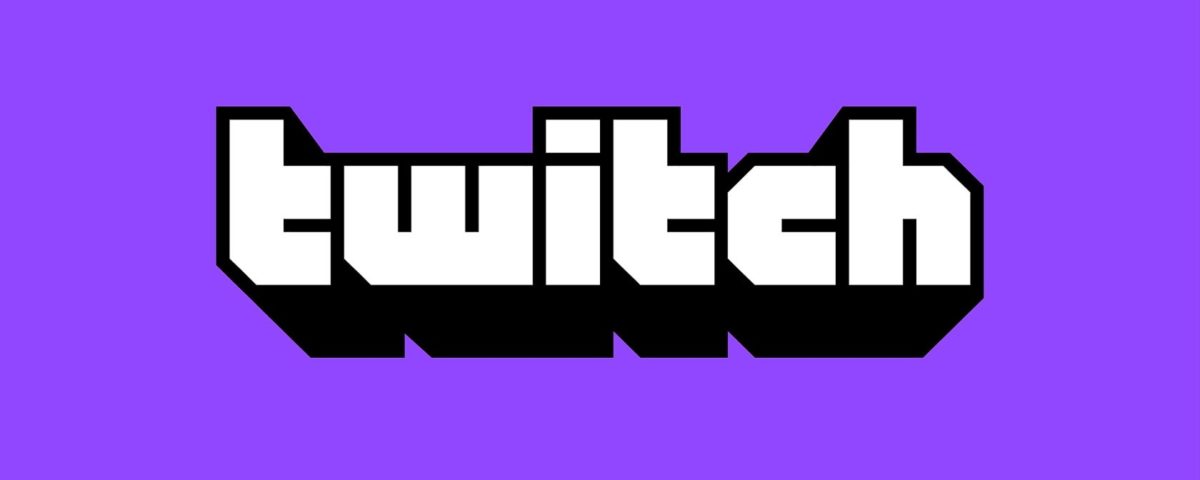Twitch ofrece una experiencia de streaming increíble en Windows, pero no es perfecta. Incluso con la mejor conexión y el mejor sistema a tu lado, los problemas ocasionales pueden obstaculizar la experiencia de visualización. Uno de los problemas que han estado en boca de todos últimamente es el error 4000 de Twitch, que detiene la transmisión por completo.
Un error de este tipo puede aparecer por varias razones, como fallos temporales del navegador, una conectividad débil o problemas del lado del servidor. Independientemente de lo que esté causando el problema, te ayudaremos a detectar el culpable y a proporcionar soluciones para arreglarlo.
1. Prueba las reparaciones básicas
El error 4000 de Twitch puede aparecer como un fallo puntual del navegador. En tal caso, reinicia el navegador y vuelve a hacer streaming de Twitch para comprobar el problema.
Volver a iniciar sesión en tu cuenta de Twitch es otra forma eficaz de eliminar cualquier fallo temporal que desencadene el código de error. Para ello, ve a Twitch y haz clic en el icono de tu perfil en la esquina superior derecha. Selecciona Cerrar sesión en el menú contextual.
Después, reinicia el navegador y abre Twitch de nuevo. Haz clic en Iniciar sesión e introduce las credenciales para acceder a tu cuenta.
Cualquier problema con el servidor también puede ser el principal culpable del problema. Para confirmarlo, visita la página de estado del servidor de Twitch y comprueba si todos los servicios están operativos o no. También puedes visitar la página de soporte de Twitch en Twitter para obtener detalles sobre cualquier mantenimiento en curso.
2. Comprueba la estabilidad y la velocidad de la conexión
Una conexión a Internet débil o inestable suele ser la principal responsable del error 4000 de Twitch. Puedes comprobar la estabilidad y la velocidad de tu conexión visitando un sitio web de comprobación de la velocidad de Internet.
Si el resultado muestra que obtienes una velocidad comparativamente inferior al plan que has elegido, considera la posibilidad de reiniciar el router. Tendrás que ponerte en contacto con tu proveedor de servicios de Internet si el proceso de reinicio no supone ninguna diferencia.
Diferentes reproductores multimedia como VLC que se ejecutan en segundo plano pueden interferir con la reproducción de audio de Twitch y causar el error 4000. Para resolverlo, tendrás que cerrar todos los reproductores multimedia. Puedes hacerlo siguiendo las siguientes instrucciones.
- Haz clic con el botón derecho del ratón en el icono de Windows en la barra de tareas y elige Administrador de tareas en el menú contextual.
- En la pestaña Procesos, localiza y haz clic con el botón derecho en todos los reproductores multimedia y elige Finalizar tarea.
Una vez que estés seguro de que ningún reproductor multimedia se está ejecutando en segundo plano, visita Twitch para comprobar el problema.
4. Desinstalar todas las extensiones problemáticas
Las extensiones ayudan a mejorar la experiencia de navegación añadiendo características y funcionalidades extra. Pero demasiadas extensiones pueden obstruir el navegador y exponer un potencial riesgo de seguridad. Estas extensiones también pueden afectar al funcionamiento de ciertos sitios web y causar varios problemas, incluyendo el error 4000 de Twitch.
Así que, para mantener el navegador libre de problemas, debes desinstalar todas las extensiones innecesarias. Como los diferentes navegadores tienen diferentes formas de desinstalar extensiones, consulta nuestra guía sobre cómo desinstalar extensiones en diferentes navegadores.
5. Borrar la caché del navegador y los datos de las cookies
Todos los sitios web guardan los datos de navegación en forma de archivos conocidos como Cookies. Por otro lado, la caché recuerda partes de los sitios web para que se carguen más rápido en su próxima visita.
Sin embargo, las cookies y la caché pueden corromperse con el tiempo y causar diversos problemas. Para solucionarlo, borra la caché y las cookies de tu navegador.
Una vez más, los diferentes navegadores tienen diferentes métodos para borrar los datos de la caché; por lo tanto, puedes consultar nuestra guía sobre cómo borrar las cookies y la caché en Chrome, Firefox y Edge. Si utilizas cualquier otro navegador, considera visitar su sitio web oficial para aprender a borrar sus cookies y caché.
6. Prueba la función de reproductor emergente de Twitch
Twitch cuenta con una función emergente que abre un pequeño reproductor de vídeo para que puedas seguir navegando por Internet. Aunque no es una solución permanente, probar el reproductor emergente puede hacer que el error desaparezca.
Puedes probar el reproductor emergente siguiendo los siguientes pasos.
- Visita Twitch y abre el stream que quieras ver.
- Haz clic en el icono del engranaje y elige Poput Player en el menú contextual.
Una nueva ventana se abrirá, transmitiendo el vapor seleccionado.
7. Elige el dispositivo de salida correcto
La siguiente cosa que debe comprobar cuando la solución de problemas de Twitch error 4000 es la configuración de salida del sistema. Si la configuración del dispositivo de salida se establece en el dispositivo incorrecto, no podrás escuchar nada del sistema.
Por lo tanto, asegúrate de que la configuración de audio utiliza el dispositivo de salida correcto. Así es como puedes comprobarlo:
- Abre el cuadro de diálogo Ejecutar, escribe Panel de control y pulsa Intro.
- Cambia la Vista por a Iconos grandes.
- Haz clic en Sonido.
- En la pestaña Reproducción, selecciona el dispositivo de salida que quieras utilizar como predeterminado, haz clic con el botón derecho y elige la opción Establecer como dispositivo predeterminado.
- Haz clic en Aplicar > Aceptar.
8. Actualizar el controlador de audio y gráficos
Todos los controladores de los dispositivos se actualizan regularmente. Estas actualizaciones aseguran que el sistema esté libre de problemas y siga funcionando a su nivel óptimo de rendimiento.
Las actualizaciones de los controladores se descargan e instalan automáticamente a través de las actualizaciones de Windows. Pero también puede actualizar manualmente los controladores utilizando una de las muchas formas de actualizar los controladores de dispositivos.
Por lo tanto, descargue e instale las últimas actualizaciones de los controladores de audio y gráficos y compruebe si se soluciona el problema.
9. Vacíe la caché de DNS
El DNS ayuda a traducir los nombres de dominio a direcciones IP. Pero la traducción fallará debido a la corrupción en la caché DNS.
Puedes vaciar la caché DNS para resolver este problema en Windows. Así es como se hace:
- Pulse la tecla Win, escriba CMD y elija Ejecutar como administrador en el panel derecho.
- Escriba el siguiente comando en la ventana del símbolo del sistema y pulse Intro.
ipconfig /flushdns
Una vez que la caché de DNS se haya vaciado con éxito, reinicia el sistema y comprueba el problema.
Error 4000 de Twitch, resuelto
Si has seguido las correcciones anteriores correctamente, deberías ser capaz de resolver el error 4000 de Twitch. Pero en el peor de los casos, si el problema continúa, no dudes en contactar con el equipo de soporte de Twitch.